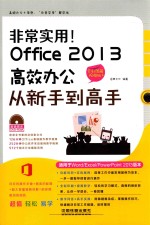
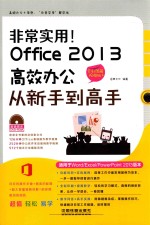
非常实用!Office 2013高效办公从新手到高手 全彩图解视频版PDF电子书下载
- 电子书积分:11 积分如何计算积分?
- 作 者:启典文化编著
- 出 版 社:北京:中国铁道出版社
- 出版年份:2015
- ISBN:9787113199661
- 页数:273 页
第1章 Office 2013,最熟悉的陌生人 2
1.1 Office三大金刚,我拿你们做什么 2
1.1.1 文字排版,你得选择Word 2
1.1.2 数字游戏,你得选择Excel 3
1.1.3 动画展示,得靠PowerPoint 3
1.2 Office 2013,你的最大改变在哪里 4
1.2.1 前所未见,全新的“开始”界面 4
1.2.2 随时随地,OneDrive助你轻松办公 5
1.2.3 个性主题,再也不用每个设备都重新设置了 5
1.2.4 轻松扩展,插入来自商店的插件 5
1.2.5 动态参考,老板再也不用担心我对不齐了 6
1.2.6 继续阅读,我知道你上次看到哪儿了 6
1.2.7 指点之间,我的命令能让你触摸 7
1.3 了解这些,有助于你快速处理文档 8
1.3.1 更多的实用模板让文档创建如此简单 8
1.3.2 用Word 2013可直接打开并编辑PDF文档 8
1.3.3 全新阅读模式助你更好地阅读文档 9
1.3.4 展开的折叠功能可以暂时隐藏部分内容 9
1.4 掌握这些,你的数据处理水平更高 10
1.4.1 快速填充合并数据组成新列数据 10
1.4.2 快速分析工具让你的数据分析更方便 11
1.4.3 图表推荐功能让你不再为选择图表而烦恼 11
1.4.4 微调图表功能让你的图表使用更方便 12
1.5 熟悉这些,你也能成为演示大师 12
1.5.1 对象排列,智能参考线告诉你间距 12
1.5.2 主题变体,让设计更加轻松 13
1.5.3 链连演示,让演示文稿同步直播 13
1.5.4 动作路径,告诉你动画结束的位置 13
1.5.5 合并形状,PPT也能做布尔运算 14
1.5.6 新的取色器,可实现颜色匹配 15
1.5.7 演讲视图,为你的演讲提供更多功能 15
1.5.8 音视频格式,为你制作高质量的声音和视频效果 16
第2章 Word 2013,文字处理离不开你 16
2.1 受众目标决定你的写作方式 18
2.1.1 写给合作方/客户 18
2.1.2 写给同事 19
2.1.3 写给领导 19
2.1.4 写给下属 20
2.1.5 自写自用的日常文档 20
2.2 做文档必须把握易读性 21
2.2.1 具有迅速捕获关键词汇的设计 21
2.2.2 导读可让别人快速了解你的文档 22
2.2.3 留白有时候也是一种艺术 22
2.3 文档结构的框架由版式决定 23
2.3.1 从视觉流程说版式 23
2.3.2 版式设计要符合平衡法则 23
2.3.3 页面水印 24
2.3.4 页眉设计 25
2.3.5 页脚页码 25
2.3.6 切口设计 26
2.4 Word文档也需要美化 27
2.4.1 图片版式决定图片与文字的位置 27
2.4.2 艺术字是美化文字的主要工具 28
2.4.3 图示形状能让文字说明形象化 28
2.4.4 SmartArt图形是专业的图示集合 29
2.4.5 表格能让你的数据表现更规整 29
2.4.6 图表能让枯燥的数据更加直观 30
2.5 Word也能实现自动化 31
2.5.1 域是Word实现自动化的主要工具 31
2.5.2 编号、项目符号和多级列表能让你的段落有条不紊 31
2.5.3 题注是为图和表自动编号的好工具 32
2.5.4 自动分栏使排版更加灵活 32
第3章 Excel 2013,数据处理怎能少你 32
3.1 这样处理表格更美观 35
3.1.1 选择好表格的结构 35
3.1.2 表格标题要“从简” 36
3.1.3 单元格对齐方式有讲究 37
3.1.4 合并单元格更有设计感 38
3.1.5 选择字体要符合商务性质 40
3.1.6 字号不是越大越好 41
3.1.7 文字描述更适合图示展示 41
3.2 这样计算数据很方便 42
3.2.1 不是所有公式都要手动输入的 42
3.2.2 函数你可以不用记住全名 42
3.3 这样管理数据会更轻松 43
3.3.1 让零乱的数据马上整洁——排序 43
3.3.2 让需要的数据立即显现——筛选 44
3.3.3 让特定数据突出显示——条件格式 45
3.3.4 让数据统计更加简单——分类汇总 46
3.4 这样分析数据很实用 47
3.4.1 迷你图可以完成简单的数据分析 47
3.4.2 图表可以更直观地分析和展示数据 48
3.4.3 使用图表要知道的“雷区” 51
3.4.4 单变量求解是求解方程的理想工具 52
3.4.5 模拟运算表是分析相似数据的能手 53
3.4.6 规划求解是解多元方程的有效工具 53
3.4.7 分析工具库是分析专业数据的帮手 54
第4章 PowerPoint 2013,动画演示得靠你 54
4.1 你的PPT有说服力吗 56
4.1.1 思维主宰,设计思路决定成败 56
4.1.2 抓住焦点,让受众“更懂你” 56
4.1.3 理解受众,不以“我”为中心 56
4.1.4 制造亮点,你的作品才有话说 57
4.1.5 预先排练,让你演讲时更有自信 58
4.1.6 演讲不是朗诵 58
4.1.7 发放讲义,让受众更能理解你 58
4.2 PPT的美感重在设计 59
4.2.1 图片不要最美,只要最合适 59
4.2.2 内容不要太多,只要有内涵 60
4.2.3 形状不要复杂,只要够好看 60
4.2.4 颜色不用太多,只要搭配好 61
4.2.5 动画不用华丽,只要够自然 61
4.2.6 动画放映,留住关键和精彩部分 61
4.3 颜色的使用在PPT中很重要 62
4.3.1 颜色的分类 62
4.3.2 原色、间色和复色 63
4.3.3 同类色、相似色和互补色 63
4.3.4 色彩的常规搭配方法 64
4.3.5 经典的百搭色 66
4.3.6 商务活动中的经典配色 66
4.4 你知道PPT的几大雷区吗 69
4.4.1 幻灯片中有太多的直角 69
4.4.2 文字和图像直接重叠在一起 70
4.4.3 图像摆放位置不要很随意 70
4.4.4 模板不能一成不变 72
4.4.5 过度区分项目 74
第5章 Word 2013基础操作技巧 77
5.1 文档的基本操作技巧 77
技巧001.以现有文档创建新文档 77
技巧002.为文档添加密码保护 78
技巧003.让文档可看不可改 78
技巧004.修复受损文档 80
5.2 文本编辑技巧 80
技巧005.选择格式相近的文本 81
技巧006.快速输入一些特殊符号 81
技巧007.输入10以上带圈字符 82
技巧008.删除自动产生的超链接 83
技巧009.快速删除多余空行 83
5.3 文字的美化技巧 84
技巧010.改变文字的字体和字号 84
技巧011.让普通文字具有艺术效果 85
技巧012.插入可自由变换的艺术字 85
技巧013.更改艺术字效果 86
5.4 图片的使用技巧 86
技巧014.为图片应用快速样式 86
技巧015.去除图片中的背景 87
5.5 版面的美化技巧 88
技巧016.页面背景也可以用图片填充 88
技巧017.页面边框也可以“造假” 89
技巧018.首字下沉可突出段落开始 89
技巧019.将部分内容分左右排列 90
第6章 Word 2013高级应用技巧 92
6.1 中文版式的使用技巧 92
技巧020.解决拼音不与汉字居中的问题 92
技巧021.任意设置拼音与汉字的间距 92
技巧022.改变文字的方向 93
技巧023.合并显示句子中的几个字符 93
技巧024.在同一行中显示两行内容 94
6.2 多级列表的使用技巧 95
技巧025.应用内置的列表样式 95
技巧026.手动调整列表的等级 95
技巧027.让列表编号从任意位置开始 96
技巧028.在列表中包含大纲级别 96
6.3 页眉页脚的设置技巧 97
技巧029.在页眉中显示文档上次修改的时间 97
技巧030.在页脚中显示文档的保存路径 98
技巧031.在文档的任意页面开始新的页码 99
技巧032.显示共X页时排除部分页面 99
6.4 索引和链接的应用技巧 100
技巧033.从文档中自动提取目录 100
技巧034.让图表自动添加编号 101
技巧035.用书签和超链接在文档中任意跳转 103
技巧036.用交叉引用形成“循环” 104
技巧037.用书签和域引用显示相同内容 104
6.5 邮件合并的使用技巧 105
技巧038.在邮件合并中不显示某些记录 105
技巧039.跳过符合某条件的记录 106
技巧040.自动显示出所有记录 106
第7章 Excel 2013常用操作技巧 108
7.1 工作簿的操作技巧 108
技巧041.以现有工作簿创建新工作簿 108
技巧042.将工作表导出为文本文件 108
技巧043.为工作簿设置打开权限密码 109
7.2 工作表的操作技巧 110
技巧044.快速复制或移动工作表 110
技巧045.保护工作表数据不被修改 110
技巧046.指定工作表的可编辑区域 111
技巧047.固定行列始终显示 112
7.3 输入数据技巧 113
技巧048.正确输入超过15位的数字 113
技巧049.快速实现中文数字大写的转换 114
技巧050.从文本文件中导入大量数据 115
7.4 限制数据输入的技巧 116
技巧051.限制输入超出日期的数据 116
技巧052.限制重复数据输入 117
技巧053.控制单元格的数据长度 117
7.5 数据编辑的技巧 118
技巧054.将数值数据显示为自己需要的类型 118
技巧055.从日期时间数据中分离日期和时间数据 118
技巧056.将多行文本数据合并成一行 119
技巧057.同时修改多张工作表中的数据 120
第8章 公式与函数的使用技巧 122
8.1 公式的使用技巧 122
技巧058.快速计算同类数据的方法 122
技巧059.将公式的部分结果转换为值 122
技巧060.快速查看函数的帮助信息 123
技巧061.让系统自动填充公式到数据某列 123
8.2 常用函数的应用技巧 124
技巧062.对单元格区域快速求和 124
技巧063.返回第N个最值 124
技巧064.快速得出成绩排名情况 125
技巧065.计算贷款偿还的利息 126
技巧066.计算按揭每期偿还金额 126
技巧067.从原字符串中提取新字符串 127
技巧068.计算任务完成实际工作日 127
技巧069.自动判断任务生产是否超期 128
技巧070.根据日期自动计算星期 129
技巧071.判断员工是否可以升级 129
技巧072.根据任务完成情况自动生成评语 130
技巧073.根据内容自动返回对应的其他数值 130
技巧074.突出符合条件的数值所在行的数据 131
技巧075.快速添加链接指定网页 132
8.3 用单元格名称简化公式技巧 133
技巧076.将单元格区域定义为名称 133
技巧077.批量定义单元格名称 134
技巧078.使用公式定义复杂单元格名称 134
第9章 数据分析的常用技巧 136
9.1 数据排序的技巧 136
技巧079.按单元格颜色排序数据 136
技巧080.根据多个条件排序 137
技巧081.恢复排序前顺序 137
9.2 数据筛选的技巧 138
技巧082.筛选包含某一内容的数据 138
技巧083.对多重标题进行自动筛选 139
技巧084.使用自动筛选功能隐藏空行 139
技巧085.筛选符合多个条件的数据 140
9.3 分类汇总的应用技巧 141
技巧086.创建多字段的多重汇总 141
技巧087.将汇总数据分页显示 142
技巧088.在表格中只显示各类数据的汇总项 142
9.4 条件格式的使用技巧 143
技巧089.根据数字大小突显指定数据范围 143
技巧090.巧用规则隔行填充单元格 144
技巧091.自动添加数据区域边框 145
9.5 图表的使用技巧 145
技巧092.快速创建简易图表分析数据 145
技巧093.根据数据创建合理图表 146
技巧094.改变图表的类型 147
技巧095.快速向图表中添加或删除数据序列 147
技巧096.隐藏分类坐标轴上的空白日期值 148
技巧097.突出强调饼图特定区域 148
技巧098.任意指定分离饼图第二绘图区显示的数据 149
第10章 PowerPoint 2013基本使用技巧 149
10.1 PowerPoint基本操作技巧 151
技巧099.根据模板快捷创建演示文稿 151
技巧100.给庞大的演示文稿瘦身 151
技巧101.突破20次的撤销极限 152
10.2 母版与主题的使用技巧 153
技巧102.设置统一的背景、格式以及对象. 153
技巧103.应用主题到幻灯片母版 153
技巧104.在同一演示文稿中应用多个主题. 154
技巧105.在母版中设置占位符 155
技巧106.保存创建的母版 155
10.3 文本和段落的使用技巧 156
技巧107.一张幻灯片上较多文本也可清晰显示 156
技巧108.对多处文本设置相同格式 157
技巧109.调整相邻两个字符间的距离 158
技巧110.为段落应用自定义项目符号 158
10.4 图片的使用技巧 159
技巧111.将本地图片插入到幻灯片中 159
技巧112.调整图片的视觉效果 159
技巧113.调整图片的叠放次序 160
10.5 SmartArt图形的使用技巧 161
技巧114.在幻灯片中创建SmartArt图形 161
技巧115.在SmartArt图形中增减形状 162
技巧116.更改SmartArt图形的布局 162
技巧117.为SmartArt图形应用样式 162
10.6 表格与图表的使用技巧 163
技巧118.快速插入表格到幻灯片 163
技巧119.设定单元格的行高与列宽 164
技巧120.为表格应用内置的样式 164
技巧121.在幻灯片中插入图表 165
技巧122.更改绘制图表使用的数据 166
技巧123.快速链接Excel图表 166
10.7 音频与视频的使用技巧 167
技巧124.在幻灯片中插入音乐和视频 167
技巧125.让声音成为整个演示文稿的背景音乐 168
第11章 PowerPoint 2013进阶设计技巧 168
11.1 幻灯片中形状的使用技巧 170
技巧126.在幻灯片中绘制形状 170
技巧127.通过多个形状的组合产生美的视觉 170
技巧128.用渐变填充让形状更加好看 171
技巧129.调整顶点得到任意形状 171
11.2 图片的进阶应用技巧 172
技巧130.让剪贴画变废为宝 172
技巧131.解散矢量剪贴画以便修改 173
技巧132.电子相册的创建 174
11.3 幻灯片中动画的应用技巧 175
技巧133.让对象在需要的时候再出现 175
技巧134.控制动画的播放速度 176
技巧135.为同一对象添加多个动画 176
技巧136.调整动画的播放顺序 177
技巧137.让动画沿指定的路径运动 177
技巧138.在幻灯片之间使用切换效果 178
11.4 动作和超链接的使用技巧 178
技巧139.用超链接在指定的幻灯片之间跳转 178
技巧140.为对象添加动作 179
11.5 音视频的高级应用技巧 180
技巧141.定时播放声音文件 180
技巧142.精确控制声音的播放范围 180
技巧143.让视频在幻灯片中保持最佳的播放质量 181
技巧144.全屏播放视频 181
11.6 幻灯片的演示技巧 182
技巧145.设置幻灯片的放映方式 182
技巧146.放映时在幻灯片上书写 182
技巧147.自定义幻灯片放映顺序和内容 183
技巧148.在网络上同步放映幻灯片 184
第12章 Word商务应用:排版述职报告流程展示 187
案例分析 187
同类拓展 188
01 定义字体和段落格式 189
1 新建文档并将其保存 189
2 定义复合字体 190
3 定义文档之间段落样式 191
02 定义和应用样式集 192
1 自定义修改样式 192
2 应用定义样式 193
03 调用和新建编号样式 194
1 为“要点”文本应用默认编号样式 194
2 定义“标题4”文本编号样式 195
3 应用定义的“标题4”文本编号样式 195
04 完善述职报告 196
1 链接表格数据显示招生的具体情况 196
2 插入文档封面 197
3 插入文档页码 198
第13章 Word商务应用:茶文化节企划书流程展示 200
案例分析 200
同类拓展 201
01 制作茶文化封面 202
1 设置页面边距 202
2 使用艺术字制作副标题 202
3 插入茶叶图片充实封面 204
02 插入对象丰富文档 205
1 使用SmartArt图制作文化节流程结构 205
2 美化文化节流程结构图 207
3 使用表格制作媒体宣传计划 208
4 使用图片充实和丰富文档内容 209
03 插入目录完善文档 211
1 插入空白页 211
2 插入索引目录 212
第14章 Excel商务应用:员工工资管理系统流程展示 214
案例分析 214
同类拓展 215
01 制作员工档案表 216
1 新建“员工工资管理系统”工作簿 216
2 输入员工档案表数据 217
3 设置数据字体格式 217
4 设置表格行高和列宽 219
5 设置数据的对齐方式 220
6 为表格添加橙色边框 220
7 插入行和列隔离表头 221
8 使用形状添加表头立体效果 222
9 完善员工档案表 225
02 完善社保代扣表 226
1 为各种保险数据设置货币样式 226
2 使用函数计算养老、医疗和保险金额 226
3 插入水平文本框作为社保计算说明 227
4 设置插入的说明文本框 228
03 设置考勤表的显示和编辑 229
1 使用自定义格式功能为数据添加单位 229
2 隐藏考勤表中的0值 229
3 设置表格中的可编辑区域 230
04 计算员工工资并制作工资条 231
1 根据员工职位和工龄计算相应数据 231
2 使用简单公式引用和计算提成、考勤和社保金额 232
3 使用函数和公式分别计算全勤、应发、个税和实发工资 232
第15章 Excel商务应用:产品库存管理流程展示 235
案例分析 235
同类拓展 236
01 管理库存汇总表 237
1 使用公式计算产品结存数量和金额 237
2 使用数据条标注结存金额 238
3 使用图标集合标识出需要紧急备货的产品数量 239
4 插入批注对库存紧急的金额添加说明文本 240
02 使用图表分析库存差异 241
1 使用柱形图直观展示和分析库存差异 241
2 设置图表纵坐标轴格式 242
3 设置产品的数据系列格式 243
4 完善库存差异图表 244
03 制作库存管理的主界面 245
1 插入图片作为相应链接的对象 245
2 调整和设置图片格式 245
3 为图片和文本添加超链接 246
第16章 PPT商务应用:陶瓷产品介绍与展示流程展示 249
案例分析 249
同类拓展 250
01 制作产品介绍与展示母版 251
1 制作PPT基本样式 251
2 制作标题母版的版式 253
3 制作演示文稿的主体内容母版样式 254
4 制作结束页的母版样式 255
02 制作首尾和目录幻灯片 256
1 制作标题和公司介绍幻灯片 256
2 制作产品目录幻灯片 257
3 制作结尾页幻灯片 259
03 制作幻灯片主体内容部分 260
1 制作演示文稿的主体幻灯片并添加动画 260
2 为对象添加动画效果 261
第17章 PPT商务应用:小学古诗词教学课件流程展示 263
案例分析 263
同类拓展 264
01 增加文稿的视听效果 265
1 调节演示文稿的整个显示比例 265
2 为索引目录添加功能 266
3 为幻灯片添加声音 267
02 编辑声音和动画 268
1 为声音和对象添加动画效果 268
2 实现声音与动画同步 269
3 让诗词出现动画配合声音 270
03 设置放映方式 272
1 设置放映类型 272
2 在网络上同步播放演示文稿 272
- 《少儿电子琴入门教程 双色图解版》灌木文化 2019
- 《大历史 虚无与万物之间 全彩插图版》(美)大卫·克里斯蒂安,辛西娅·斯托克斯·布朗,克雷格·本杰明著;刘耀辉译 2017
- 《大学英语 4 全彩》常颖,陈健 2018
- 《CINEMA 4D新手快速进阶实例教学 商迪》商迪 2020
- 《全国学前教育专业(新课程标准)“十三五”规划教材 硬笔楷书书写训练 图解版》梅军 2019
- 《台球进阶技巧图解》庞卫国著 2020
- 《“知识新探索”百科丛书 经济学的世界 全彩版》(英)泰吉万·帕丁格 2019
- 《室内设计看这本就够了 全彩升级版》陈根主编;吴迪副主编 2019
- 《新手养花从入门到精通》徐帮学编 2019
- 《图解轻武器史 剑、矛和锤》(美)大卫·苏德(David Soud)著;刘恒沙译 2017
- 《中国当代乡土小说文库 本乡本土》(中国)刘玉堂 2019
- 《异质性条件下技术创新最优市场结构研究 以中国高技术产业为例》千慧雄 2019
- 《中国铁路人 第三届现实主义网络文学征文大赛一等奖》恒传录著 2019
- 《莼江曲谱 2 中国昆曲博物馆藏稀见昆剧手抄曲谱汇编之一》郭腊梅主编;孙伊婷副主编;孙文明,孙伊婷编委;中国昆曲博物馆编 2018
- 《中国制造业绿色供应链发展研究报告》中国电子信息产业发展研究院 2019
- 《中国陈设艺术史》赵囡囡著 2019
- 《指向核心素养 北京十一学校名师教学设计 英语 七年级 上 配人教版》周志英总主编 2019
- 《《走近科学》精选丛书 中国UFO悬案调查》郭之文 2019
- 《清至民国中国西北戏剧经典唱段汇辑 第8卷》孔令纪 2018
- 《北京生态环境保护》《北京环境保护丛书》编委会编著 2018
